这篇文章主要介绍“Docker部署tensorflow-gpu-jupyterlab的过程”,在日常操作中,相信很多人在Docker部署tensorflow-gpu-jupyterlab的过程问题上存在疑惑,小编查阅了各式资料,整理出简单好用的操作方法,希望对大家解答”Docker部署tensorflow-gpu-jupyterlab的过程”的疑惑有所帮助!接下来,请跟着小编一起来学习吧!
docker pull tensorflow/tensorflow:latest-gpu-jupyter
下载完成后查看docker images

nvidia-docker run -d \
-v /home/work/heyile:/tf/lab \
-p 8880:8888 \
--name hyllab \
tensorflow/tensorflow:latest-gpu-jupyter
创建后通过docker ps查看容器进程:

通过docker logs hyllab查看启动日志

因为这个镜像都是默认启动jupyter notebook,而jupyter lab比较好看,我们把jupyter lab也集成进来:
docker exec -it hyllab bash
pip install jupyterlab下载完成后退出。
容器默认是启动jupyter notebook的,我们通过修改容器的配置文件修改启动命令。
docker ps记下containerid

如图:containerid :bc05d4cfd3f6
docker stop hyllab停止容器。
切换目录到docker程序目录下的以containerid开头的目录,如下:
cd /var/lib/docker/containers/bc05d4cfd3f6895bc9ac3bf1d194a8de127634887d8f994a5de809a56caad422
vi config.v2.json 如下图,将2个位置的jupyter notebook启动命令改成jupyter lab,下图是已经修改完成的。
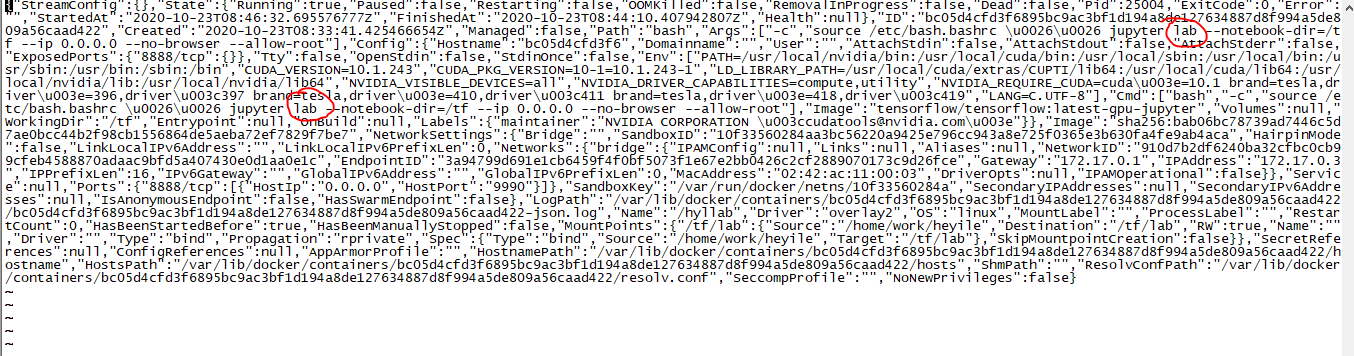
然后,重启docker服务systemctl restart docker,然后启动tensorflow容器,比如docker start hyllab
查看日志可以看到已经启动jupyter lab服务。
docker logs hyllab
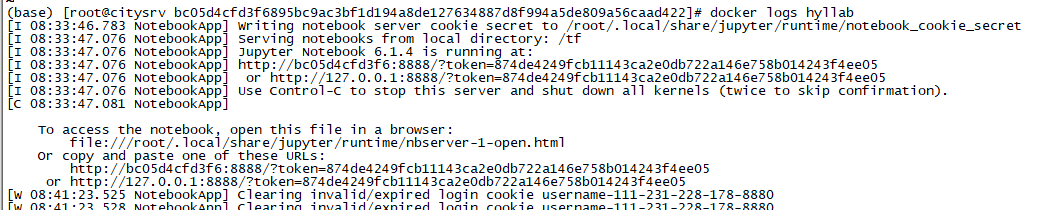
通过登录jupyter lab地址http://127.0.0.1:8888/?token=874de4249fcb11143ca2e0db722a146e758b014243f4ee05可以登录成功
docker exec -it hyllab bash进如容器内,执行nvidia-smi查看gpu列表
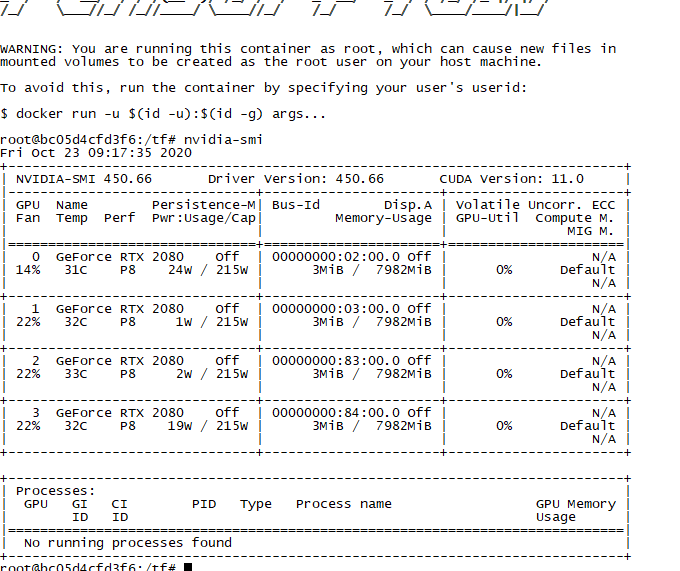
通过jupyter lab执行代码可以查看GPU

到此,关于“Docker部署tensorflow-gpu-jupyterlab的过程”的学习就结束了,希望能够解决大家的疑惑。理论与实践的搭配能更好的帮助大家学习,快去试试吧!若想继续学习更多相关知识,请继续关注亿速云网站,小编会继续努力为大家带来更多实用的文章!
亿速云「云服务器」,即开即用、新一代英特尔至强铂金CPU、三副本存储NVMe SSD云盘,价格低至29元/月。点击查看>>
免责声明:本站发布的内容(图片、视频和文字)以原创、转载和分享为主,文章观点不代表本网站立场,如果涉及侵权请联系站长邮箱:is@yisu.com进行举报,并提供相关证据,一经查实,将立刻删除涉嫌侵权内容。
原文链接:https://my.oschina.net/heyile/blog/4686484